win10电源管理隐藏的【卓越性能】模式,通过降低CPU电压,来降低CPU温度,同时提高运行时的稳定性,对内存超频比较有用,适用于高端电脑,下面就说一下如何开启 。
01第一步我们需要打开“Windows设置”然后选择“系统”。
 02
02第二步接下来我们要在跳出的窗口中先点击“电源和睡眠”,然后选择“其他电源设置”也就是“相关设置”。
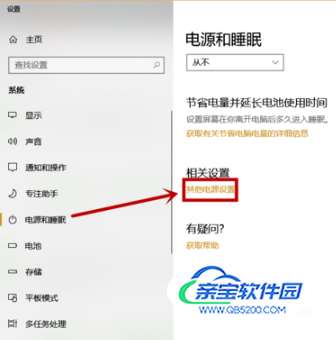 03
03第三步接下来需要选择“创建电源计划”。
 04
04第四步在跳出的页面中只能看到三中模式的电源计划,无法找到卓越性能模式。
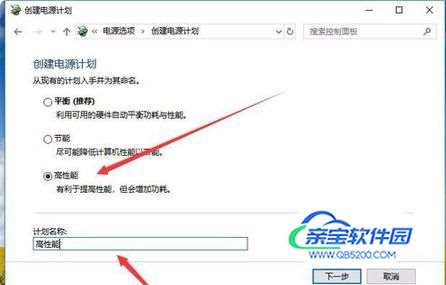 05
05第五步那么接下来我们需要点击击“开始”或者按下 “Windows键+X”时,然后进行如下图示范的设置。
 06
06第六步在电脑屏幕下方点击“开始”,然后找到并选择“Windows PowerShell(管理员)”。
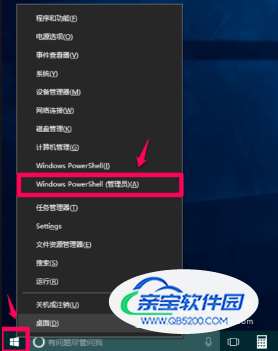 07
07第七步接下来是最重要的一个步骤我们需要复制:powercfg -duplicatescheme e9a42b02-d5df-448d-aa00-03f14749eb61命令到上面打开的窗口之中。
 08
08第八步当我们按下回车键就会发现出现卓越性能。
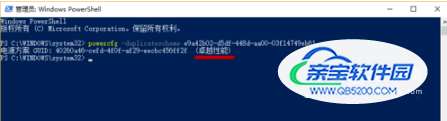 09
09第九步结束上面步骤后再次进入电源选项,你就可以找到“卓越性能”啦。
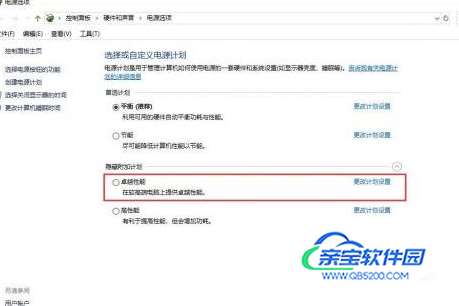 10
10第十步看到后选择“卓越性能”。
 11
11以上就是全部的操作过程啦,感兴趣的朋友快去试试吧。